https://www.iperiusbackup.fr/cms/iperius-backup-tutorials.aspx
VMDK est un format de fichier ouvert, créé par VMware et principalement utilisé pour les services de cloud computing et de virtualisation. Fondamentalement, les fichiers .vmdk sont des disques virtuels, qui contiennent toutes les informations d’une machine virtuelle VMware. Il existe différents types de fichiers .VMDK, ceux liés aux machines virtuelles sur VMware Workstation Player et Virtualbox, qui sont des fichiers VMDK uniques, et ceux liés aux machines virtuelles sur les serveurs VMware ESXi, qui sont plutôt composés de deux fichiers distincts: un descripteur du disque virtuel et l’extension du disque virtuel contenant les données (nom suffixé -flat ).
Qu’est-ce qu’un fichier VMDK ? On peut le considérer, lorsqu’il est détaché d’une machine virtuelle en cours d’exécution, comme une sorte d’archive contenant d’autres fichiers. Il existe donc des programmes qui vous permettent d’ouvrir ou de monter des fichiers VMDK, d’explorer leur contenu (comme une archive zip commune) et d’extraire des fichiers ou des dossiers individuels. Cette opération, permise avec VMware Workstation Player, peut être effectuée avec différentes applications (simplement parce que le VMDK est un format ouvert), tels que Winzip, 7zip, PowerISO, etc…, cependant, l’un des moyens les plus simples et rapides pour extraire des fichiers d’un disque virtuel VMDK consiste à utiliser Iperius Backup. La fonctionnalité est également disponible dans la version gratuite d’Iperius. Nous avons donc un logiciel gratuit pour extraire le contenu d’un fichier VMDK.
De toute évidence, Iperius étant un logiciel de sauvegarde de VM VMware ESXi, la procédure de restauration de fichiers individuels à partir de disques virtuels VMDK fait partie de ses fonctionnalités. Iperius peut effectuer des sauvegardes incrémentielles et différentielles de machines virtuelles ESXi (et ESXi Free) en utilisant la méthodologie CBT / VDDK, et peut donc créer différents points de récupération pour une machine virtuelle. La procédure de restauration d’un fichier unique peut être effectuée depuis une sauvegarde incrémentielle, différentielle ou complète spécifique, effectuée à une date précise.
Voir aussi : Sauvegarde de machine virtuelle VMware ESXi, ESXi Free et vCenter avec Iperius Backup
Les procédures pour ouvrir des fichiers VMDK ou des sauvegardes de machines virtuelles ESXi créées par Iperius sont les suivantes :
- Ouverture d’un seul fichier .VMDK
- Ouverture du fichier descripteur .VMDK, dans le dossier duquel se trouve également le fichier correspondant avec le suffixe «-flat.VMDK»
- Ouverture d’un fichier .IBD (fichier disque Iperius résultant d’une sauvegarde ESXi, qui peut être complète, incrémentielle ou différentielle)
Voyons à quel point il est facile d’ouvrir un fichier VMDK avec Iperius et d’explorer son contenu.
Allez dans le menu “Restaurer” et cliquez sur le bouton montré dans l’image ci-dessous :
Sélectionnez ensuite le fichier .VMDK à l’aide du bouton approprié et cliquez sur «Ouvrir» :
Si, à la place, vous souhaitez restaurer des fichiers individuels à partir d’une sauvegarde ESXi incrémentielle créée par Iperius, le fichier que vous devrez sélectionner est un fichier .IBD. Comme illustré dans l’exemple d’image ci-dessous, une sauvegarde incrémentielle (CBT) d’une machine virtuelle VMware ESXi sera composée de plusieurs dossiers numérotés, chacun contenant un fichier .IBD, correspondant à une sauvegarde complète, incrémentielle ou différentielle effectuée à une date spécifique
Iperius affichera immédiatement le contenu du fichier VMDK (ou .IBD), permettant la sélection des différents volumes qu’il contient. Pour accéder aux fichiers ou dossiers dont vous avez besoin, sélectionnez le bon volume et voyez si les dossiers qu’il contient sont ceux du disque qui vous intéresse :
À ce stade, l’extraction de fichiers et leur copie dans un dossier local seront très faciles. Cliquez simplement sur un ou plusieurs fichiers ou dossiers pour les sélectionner, puis faites un clic droit et «Extraire» :
Sélectionnez le dossier où extraire les fichiers et cliquez sur “OK”. La copie des fichiers démarre. Le temps nécessaire pour extraire les fichiers dépendra évidemment de leur nombre et de leur taille.
Pour plus d’informations sur Iperius Backup et comment l’utiliser pour la sauvegarde de machines virtuelles, de fichiers et de bases de données, rendez-vous sur le site officiel : https://www.iperiusbackup.com
(Anglais, Italien, Allemand, Espagnol, Portugais - du Brésil)

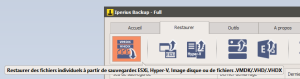
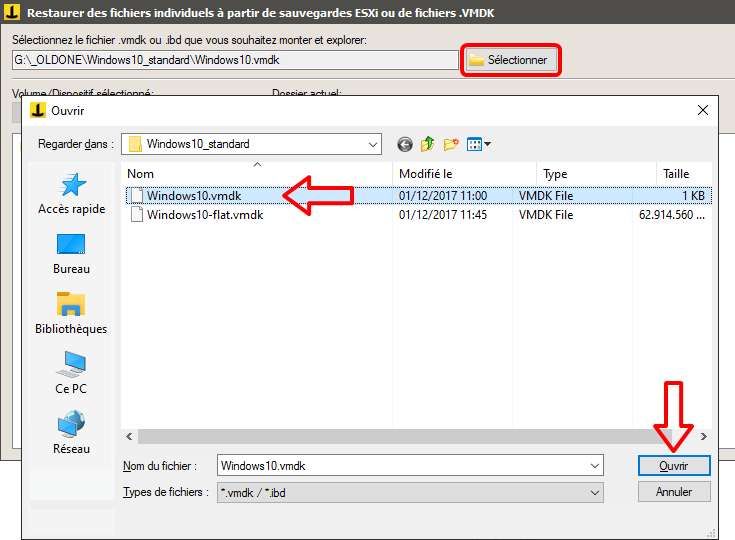
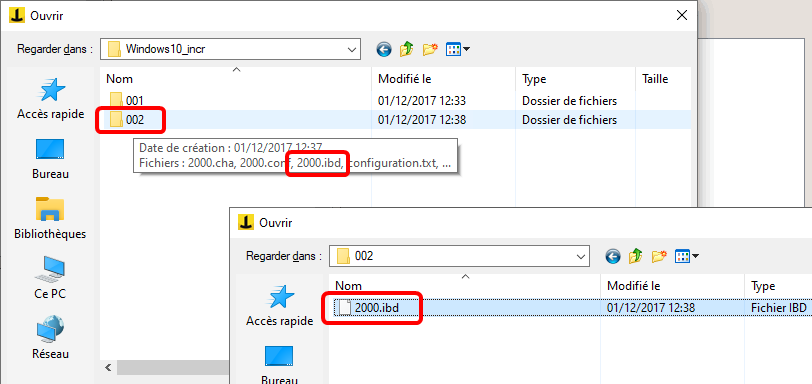
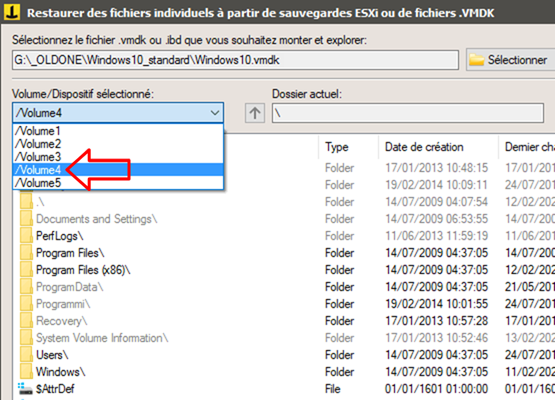

PLEASE NOTE: if you need technical support or have any sales or technical question, don't use comments. Instead open a TICKET here: https://www.iperiusbackup.com/contact.aspx
**********************************************************************************
PLEASE NOTE: if you need technical support or have any sales or technical question, don't use comments. Instead open a TICKET here: https://www.iperiusbackup.com/contact.aspx
*****************************************